چرا "پیام ها" را در Odnoklassniki باز نمی کنند
متاسفانه، شبکه اجتماعی Odnoklassniki با ثبات بالای کار مشخص نمی شود، بنابراین کاربران می توانند خرابی های مختلف را مشاهده کنند. به عنوان مثال، ناتوانی در بارگیری تصاویر، محتوای رسانه ای، برخی بخش های سایت و غیره با این حال، این مشکلات همیشه در کنار سایت نیستند، گاهی اوقات کاربر می تواند با آنها مقابله کند، اگر او دلیل آن را می داند.
محتوا
دلایل عدم دسترسی پیام در OK
گاهی اوقات اتفاق می افتد که سایت به خاطر وقفه ها سرزنش می شود، بنابراین کاربران فقط می توانند منتظر دولت برای حل همه چیز باشند. اما ممکن است مشکلات مشابهی وجود داشته باشد که کاربر باید خودشان را شناسایی و اصلاح کند، بنابراین در این مقاله آنها به طور دقیق مورد بحث قرار خواهند گرفت.
دلیل 1: اینترنت آهسته
اگر اتصال اینترنتی آهسته و یا ناپایدار داشته باشید، سایت ممکن است به درستی بارگیری نکند، بنابراین بخش های خاصی به درستی کار نخواهند کرد. به اندازه کافی عجیب و غریب، این مشکل در نیمی از موارد با راه اندازی مجدد Odnoklassniki حل شده است، که با فشار دادن کلید F5 انجام می شود.
اگر راه اندازی مجدد سیستم کمک نکرد و سایت هنوز اشتباه بارگذاری شده است، توصیه می شود این نکات را اعمال کنید:
- زبانه ها در مرورگر و سایر مرورگرهای وب، اگر آنها باز هستند، را ببندید. واقعیت این است که برخی از برگه های بارگذاری شده که در پس زمینه باز هستند می توانند برخی از ترافیک شبکه را مصرف کنند؛
- اگر چیزی را از اینترنت با استفاده از ردیابهای تورنت دانلود کنید و / یا بعضی از برنامه ها در پسزمینه به روز شود، پس باید منتظر روند پایان دادن یا متوقف شدن آن شوید، زیرا این موضوع سرعت اینترنت را تحت تأثیر قرار می دهد.
- اگر از Wi-Fi استفاده میکنید، سعی کنید نزدیکتر به روتر باشید، زیرا ممکن است یک سیگنال بد باشد؛
- کاربران بسیاری از مرورگرها به یک حالت "Turbo" ویژه دسترسی دارند که محتوای صفحات را بهینه می کند، به طوری که با اینترنت ضعیف به درستی و سریعتر بارگذاری می شوند، اما داده های مختلف ممکن است بازتولید شوند.
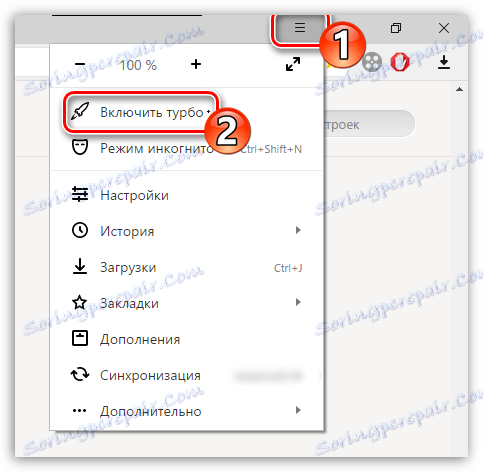
همچنین ببینید: نحوه فعال کردن Turbo در مرورگر Yandex ، گوگل کروم ، اپرا
دلیل 2: حافظه مرورگر پر شده است
اگر شما به طور فعال از همان مرورگر استفاده می کنید، پس از گذشت زمان، حافظه آن با انواع زباله های مختلف از سایت های بازدید شده، سیاهههای مربوط و غیره مسدود می شود. بنابراین، برای حمایت از عملیات صحیح، لازم است که "تاریخ" را به طور مرتب تمیز کنید - این جایی است که تمام زباله ها ذخیره می شود.
دستورالعملهایی برای حذف «تاریخ» در زیر فقط برای گوگل کروم و مرورگر Yandex ، در مرورگرهای دیگر ممکن است کمی متفاوت باشد:
- روی دکمه منو واقع در قسمت بالا سمت راست پنجره کلیک کنید. باید یک لیست از تنظیمات که در آن شما باید " تاریخ " را انتخاب کنید وجود دارد. در عوض، می توانید از کلید ترکیبی Ctrl + H. استفاده کنید.
- پیوند "Clear History" را پیدا کنید بسته به مرورگر شما، در قسمت بالا و سمت چپ پنجره قرار دارد.
- اکنون فهرستی از مواردی را که باید از مرورگر حذف شوند تنظیم کنید. توصیه می شود موارد زیر را علامت گذاری کنید: «مرور سابقه» ، «تاریخچه دانلود» ، «فایلهای ذخیره شده در حافظه پنهان» ، «کوکیها و سایر اطلاعات سایتها و ماژولها» و «داده برنامه» .
- پس از انتخاب همه موارد لازم، روی «پاک کردن تاریخ» کلیک کنید.
- پس از آن، مرورگر را ببندید و دوباره آن را باز کنید. اجرای Odnoklassniki
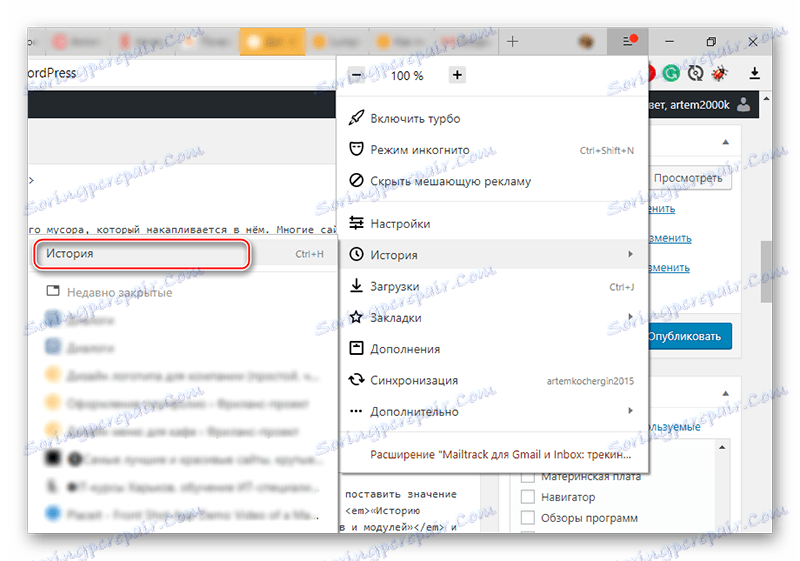
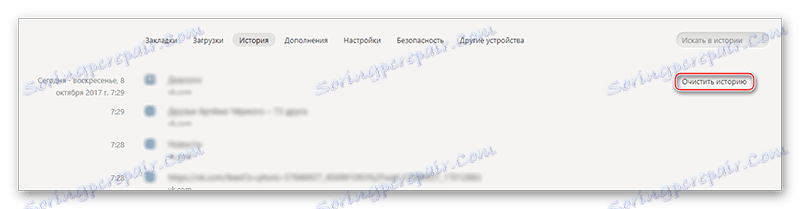
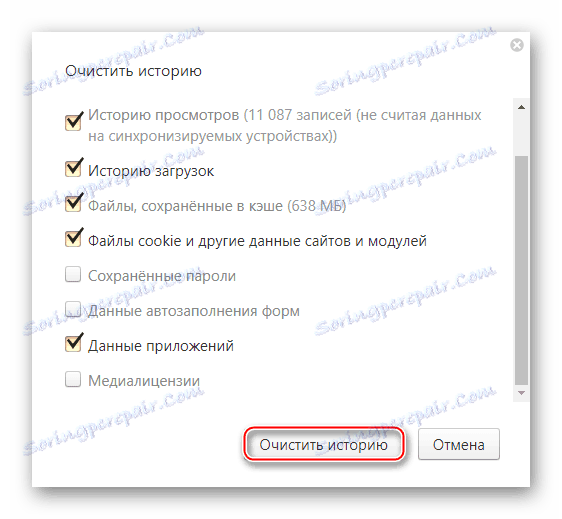
دلیل 3: سطل زباله در کامپیوتر
معمولا فایل های باقیمانده بر برنامه های نصب شده بر روی کامپیوتر تأثیر می گذارد، اما تاثیر آنها بر روی سایت ها ناچیز است. اما اگر مدت زمان طولانی کامپیوتر را از آنها پاک نکنید، ممکن است با داده های وب اشتباه کار کند.
برای تمیز کردن، می توانید از یک برنامه خاص استفاده کنید. CCleaner . برای اولین بار در نظر بگیرید که چگونه فایل های ویندوز باقی مانده با این نرم افزار را حذف کنید:
- توجه به بخش چپ رابط برنامه - در اینجا شما باید مورد "تمیز کردن" را انتخاب کنید . اگر چیزی را در تنظیمات پیش فرض تغییر ندهید، بلافاصله با برنامه باز خواهد شد.
- در بالا، "ویندوز" را انتخاب کنید. در لیست زیر گزینه های پیش فرض به درستی تنظیم شده است، بنابراین توصیه نمی شود که آنها را لمس کنید.
- اکنون در پایین پنجره، بر روی دکمه «تجزیه و تحلیل» کلیک کنید.
- فرایند پیدا کردن فایل های ناخواسته معمولا چند ثانیه یا چند دقیقه طول می کشد. مقدار زمان صرف شده بستگی به چگونگی رایانه شما از انباشته شدن انبوه را دارد. هنگامی که فرایند کامل است، روی "تمیز کردن" کلیک کنید.
- روش تمیز کردن، مانند جستجو، زمان های مختلفی را می گیرد. پس از اتمام، به زبانه «برنامه ها» بروید و 4 امتیاز قبلی را در آنجا پر کنید.
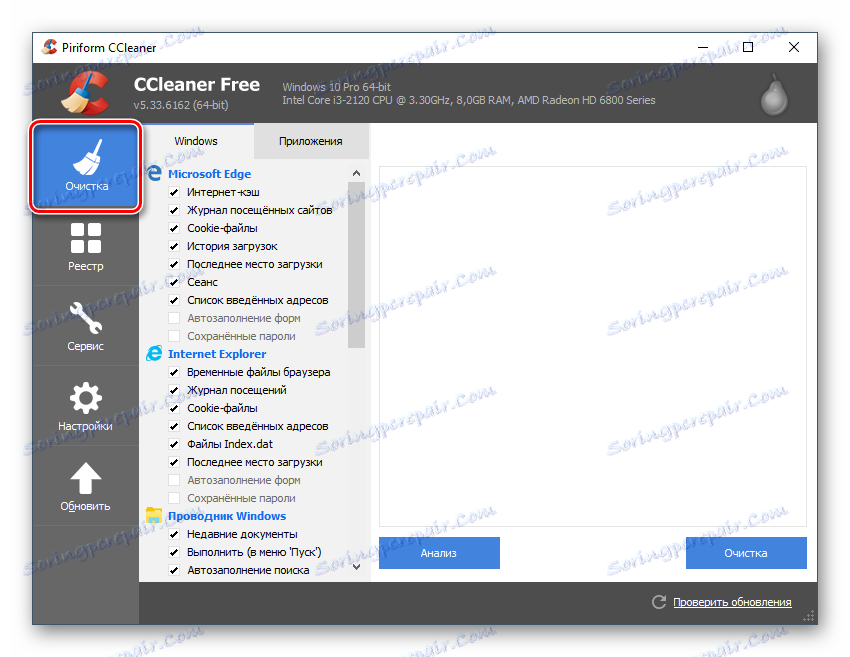
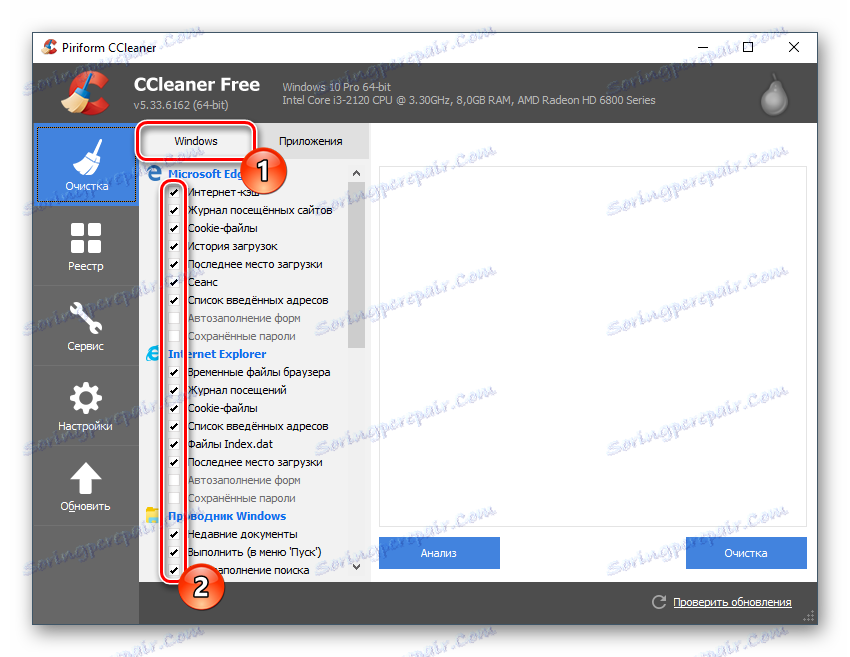
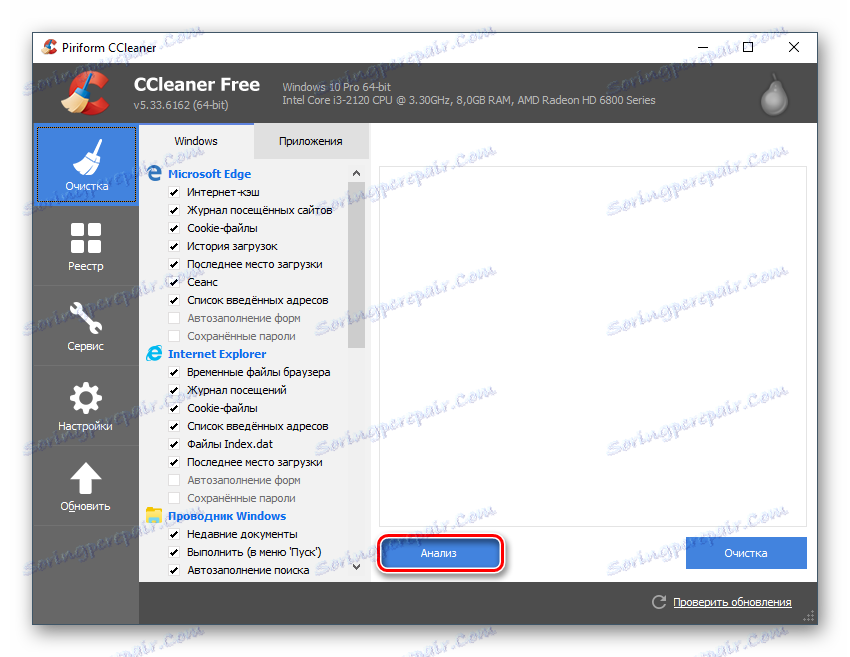
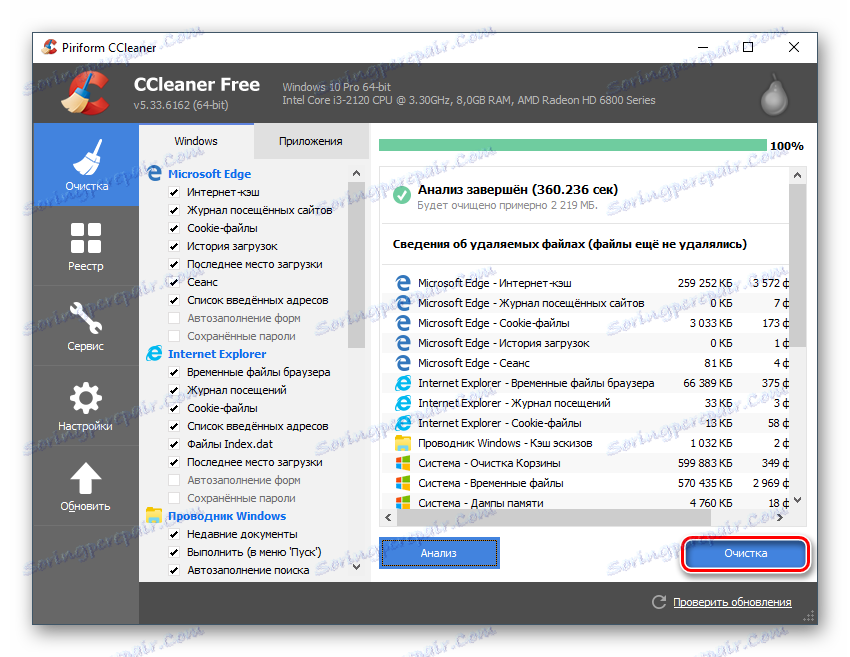
گاهی اوقات مشکل با صفحه نمایش درست عناصر سایت Odnoklassniki می تواند با مشکلات در رجیستری همراه است، که همچنین در طول زمان ظاهر می شود و همچنین با کمک CCleaner پاک شده است. دستورالعمل در این مورد به صورت زیر خواهد بود:
- پس از باز شدن برنامه در منوی سمت چپ، به قسمت «رجیستری» بروید .
- تحت عنوان "یکپارچگی ثبت نام" توصیه می شود که کادرهای پیش فرض در همه جا را ترک کنید.
- در پایین، روی دکمه «جستجو برای مشکلات» کلیک کنید.
- قبل از استفاده از دکمه "Fix"، مطمئن شوید که کادرهای انتخاب شده بر روی هر مورد شناسایی شده بررسی می شوند.
- اکنون از دکمه "ثابت" استفاده کنید.
- این برنامه خواهش می کند که آیا شما باید نسخه پشتیبان از رجیستری را تهیه کنید. شما می توانید موافقت یا رد کنید
- پس از اصلاح تمام خطاهای، یک پنجره در تکمیل موفقیت آمیز عملیات ظاهر می شود. یک مرورگر را باز کنید و اگر "پیام ها" بارگیری شوند بررسی کنید .
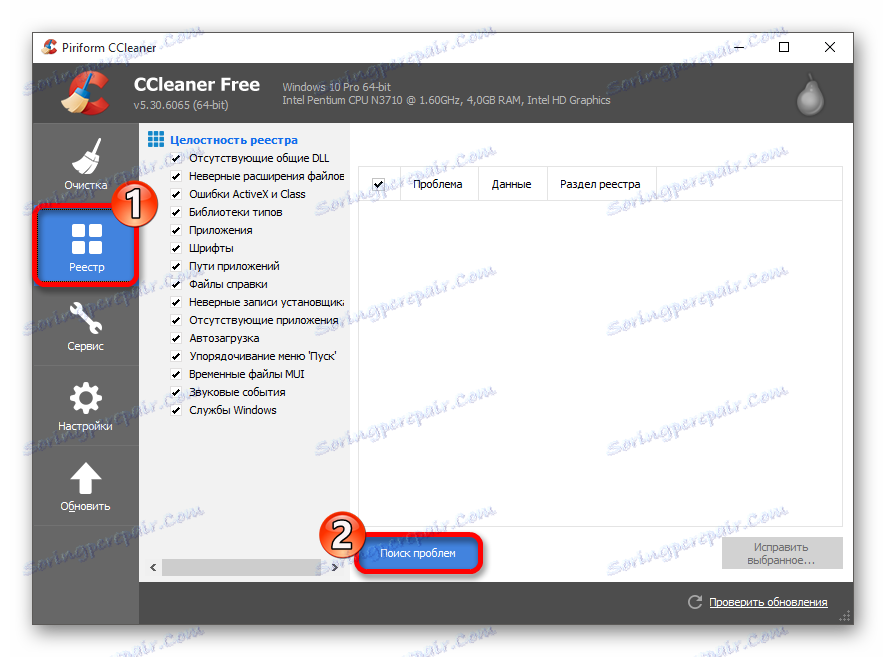
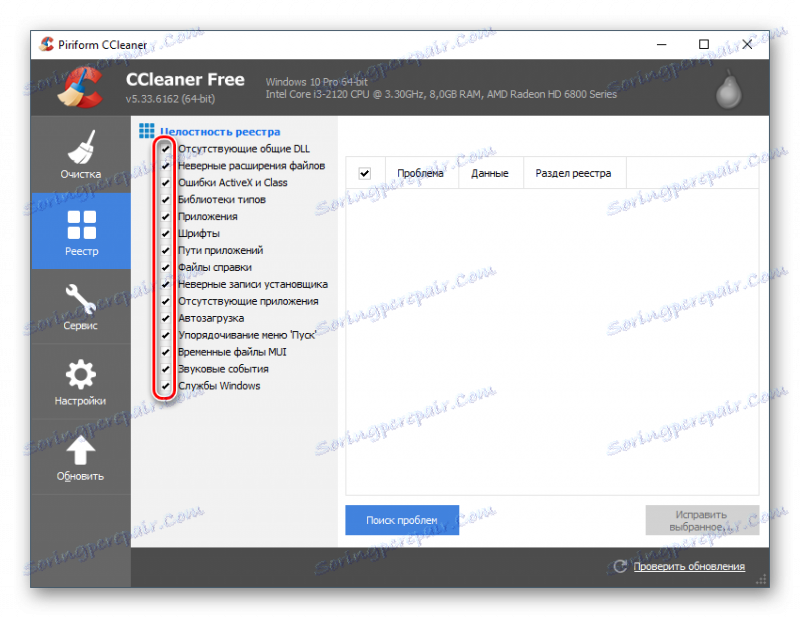
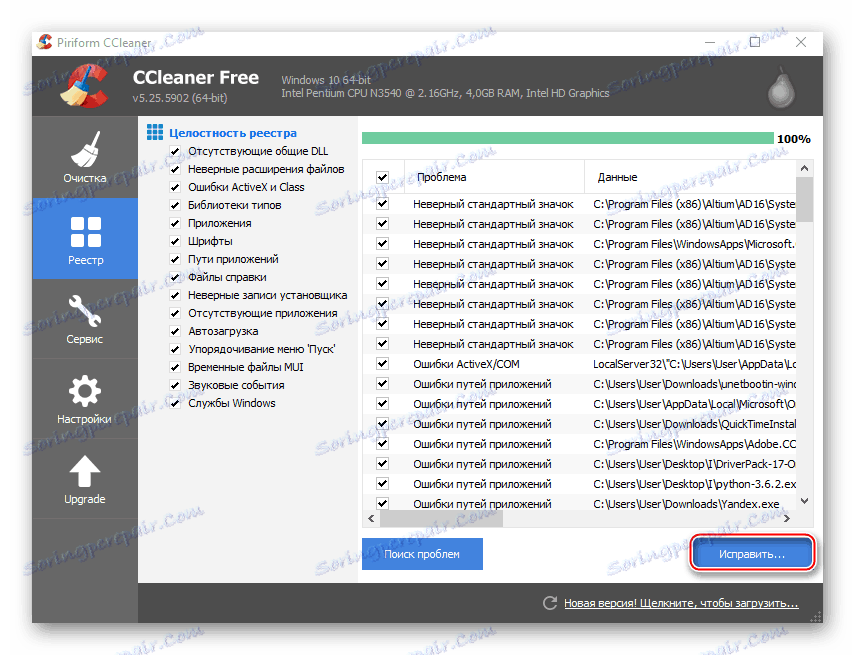
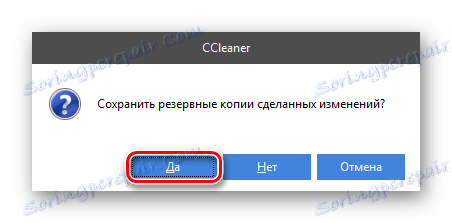
دلیل 4: ویروس ها
ویروس ها به ندرت می توانند بر عملکرد و صحیح نمایش سرویس های وب در رایانه تاثیر گذار باشند. با این حال، یک استثناء برخی از نرم افزارهای جاسوسی و ابزارهای تبلیغاتی است. اولین فرد اغلب قسمت قابل توجهی از ترافیک اینترنتی را برای ارسال اطلاعات در مورد شما به مالک خود انتخاب می کند و نوع دوم افزونه تبلیغاتی خود را به سایت و کد مرورگر اضافه می کند و این امر منجر به کار نادرست می شود.
آنها می توانند تنها با کمک نرم افزار ضد ویروس خاصی حذف شوند که به طور پیش فرض در همه سیستم عامل های رایج موجود است. این بسته ویندوز مدافع نامیده می شود. با این حال، اگر شما یک آنتی ویروس دیگری نصب کردید، برای مثال کسپرسکی سپس توصیه می شود از آن استفاده کنید.
بیایید در رابطه با مدافع در مثال این دستورالعمل کار کنیم:
- اول، آن را در ویندوز پیدا کنید. به عنوان مثال، در نسخه 10، این را می توان به سادگی تایپ کردن در جعبه جستجو واقع در "نوار وظیفه" نام هدف مورد جستجو است. در نسخه های قبلی ویندوز، شما باید از طریق "کنترل پنل" جستجو کنید .
- پس از شروع، به صفحه خوش آمد گویی آنتی ویروس توجه کنید. اگر نارنجی یا قرمز باشد، مدافع، بدون مداخله شما، نوعی نرم افزار ویروس / مشکوک را پیدا کرده است. در این مورد، بر روی دکمه Clean Computer کلیک کنید.
- اگر رابط کاربری سبز باشد، به این معنی نیست که ویروس های تلفظ شده یافت نشدند. اما در این مورد آرام نباشید، زیرا ابتدا باید اسکن کامل سیستم را انجام دهید. برای انجام این کار، از موارد زیر از گزینه "گزینه های اسکن" استفاده کنید . کادر "Full" را انتخاب کنید و روی "Check Now" کلیک کنید .
- صبر کنید تا پایان آزمون. معمولا به علت تست کل کامپیوتر چند ساعت طول می کشد. پس از اتمام، تمام فایل های مشکوک و خطرناک شناسایی شده نمایش داده می شود. از دکمه همان نام برای حذف / قرنطینه کردن آنها استفاده کنید.
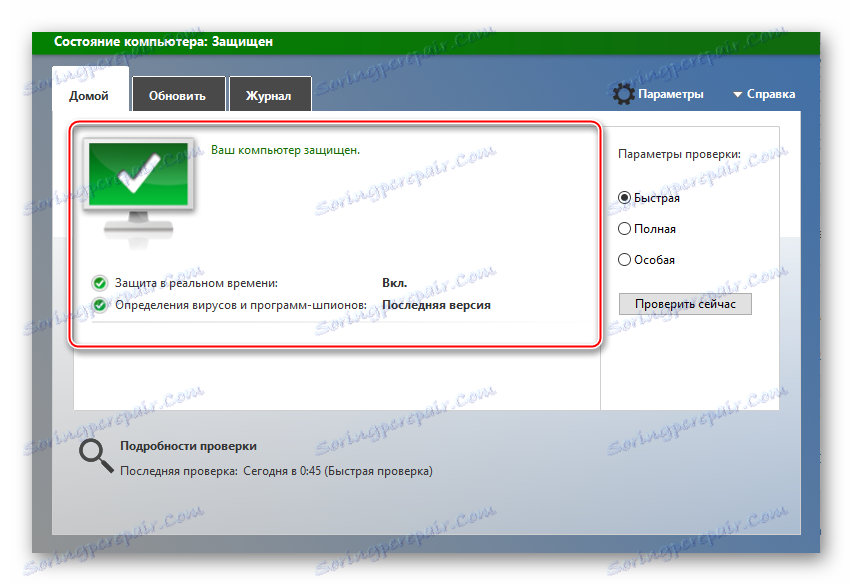
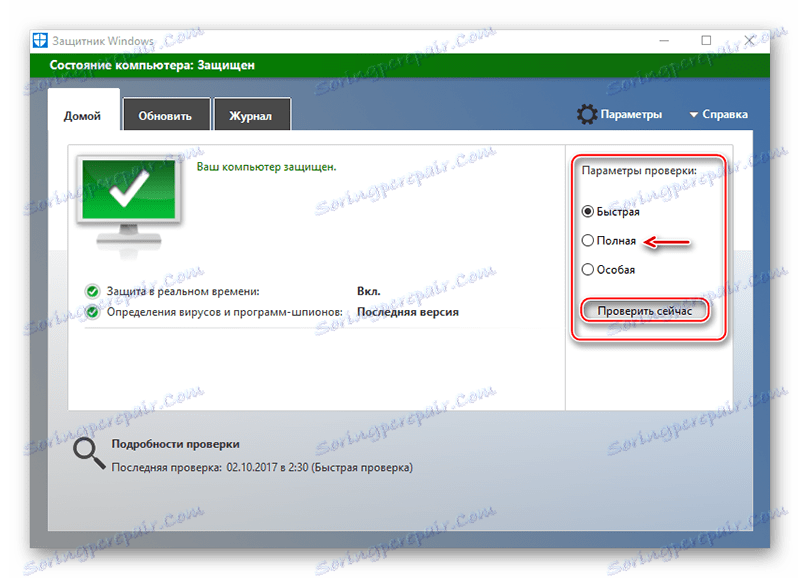
دلیل 5: آنتی ویروس و سایر نرم افزارهای نصب شده بر روی کامپیوتر
گاهی اوقات آنتی ویروس خود سایت Odnoklassniki را مسدود می کند، به طوری که خطرناک باشد. در واقع، این یک شکست در تنظیمات نرم افزاری است و شبکه اجتماعی خودش تهدیدی برایش ایجاد نمی کند. با توجه به مسدود شدن، سایت ممکن است در همه کارها نباشد و یا اشتباه کار کند. در این مورد، شما لازم نیست آنتی ویروس را حذف یا نصب مجدد کنید، کافی است به سادگی سایت را به «استثنا» اضافه کنید .
برای پیدا کردن این که آیا آنتی ویروس شما مشکلی را ایجاد می کند، سعی کنید آن را برای مدتی خاموش کنید و سپس کار سایت وب Odnoklassniki را بررسی کنید. اگر بعد از این پیغام به دست آورده شود، لازم است به تنظیمات آنتی ویروس مراجعه کنید تا سایت را به لیست خروج اضافه کنید.
جزئیات بیشتر: نحوه غیر فعال کردن آنتی ویروس
بسته به نسخه نرم افزاری، فرایند اضافه کردن یک سایت به Exclusions ممکن است متفاوت باشد. به عنوان مثال، در ویندوز مدافع امکان اضافه کردن نشانی های اینترنتی به موارد استثنا را نمی دهد زیرا این آنتی ویروس در حین گشت و گذار در شبکه محافظت نمی کند.
همچنین ببینید: چگونگی راه اندازی "استثنا" در آواست ، NOD32 ، آویرا
لطفا توجه داشته باشید که همیشه آنتی ویروس نمی تواند یک مشکل را ایجاد کند. همچنین می تواند توسط یک برنامه دیگر نصب شده بر روی کامپیوتر شما ایجاد شود.
اگر از هر برنامه ای برای فیلتر کردن ترافیک استفاده می کنید، به خصوص، برای تغییر آدرس واقعی واقعی، غیر فعال کردن تبلیغات و غیره، شما قطعا باید آنها را غیر فعال کنید، و سپس عملکرد شبکه اجتماعی را بررسی کنید.
دلیل 6: سقوط مرورگر
در نتیجه ایجاد تنظیمات، نصب برنامه های افزودنی و یا استفاده از سایر تغییرات، مرورگر شما ممکن است به درستی کار نکند، در نتیجه برخی از منابع وب (اغلب همه موارد) به اشتباه نمایش داده می شوند.
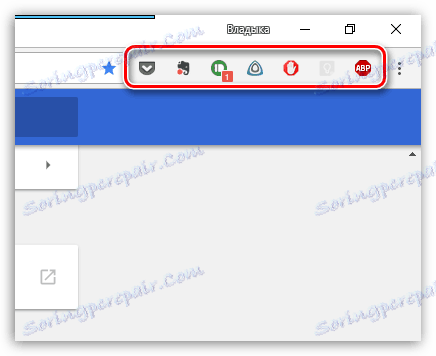
در این مورد، شما باید تنظیمات را در مرورگر خود بازنشانی کنید تا کاملا از پسوندهای و پارامترهای قبلا نصب شده پاک شود.
- برای مثال، برای تنظیم مجدد تنظیمات خود در Google Chrome، بر روی دکمه منو در گوشه سمت راست بالا کلیک کنید و سپس به قسمت «تنظیمات» بروید .
- به انتهای صفحه بروید و روی دکمه «پیشرفته» کلیک کنید.
- دوباره به پایین صفحه بروید و "Reset" را انتخاب کنید.
- تنظیم مجدد را تایید کنید
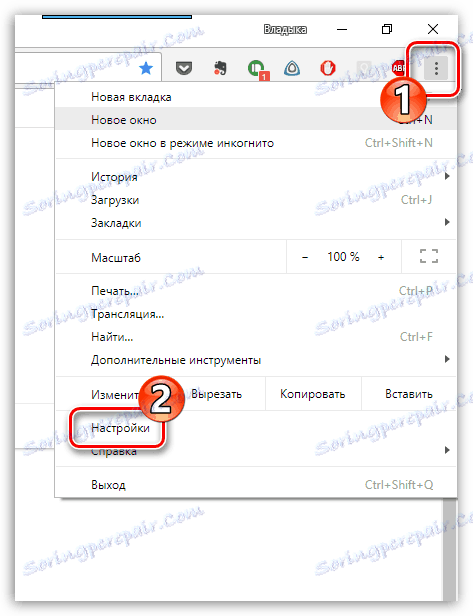
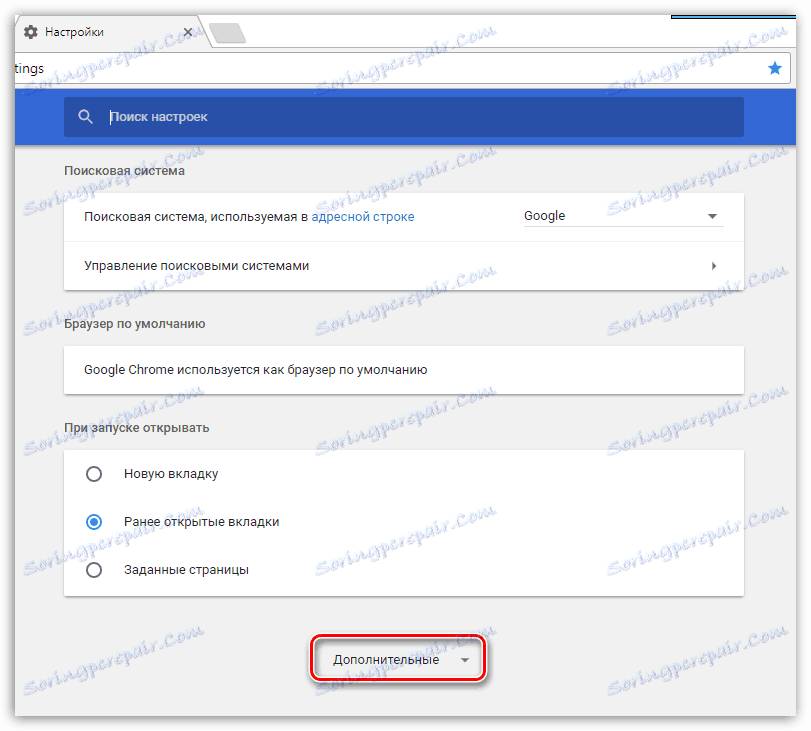
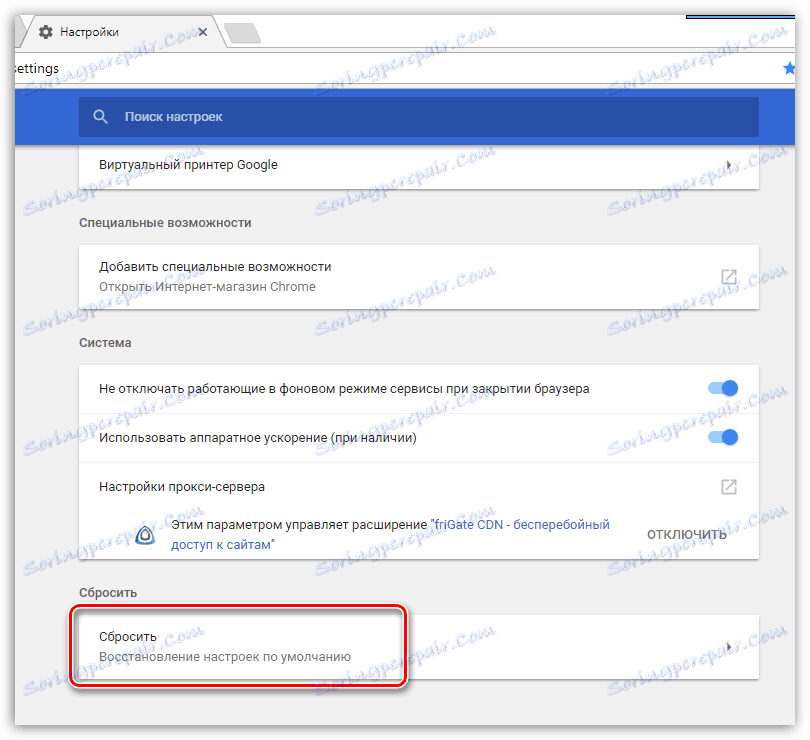
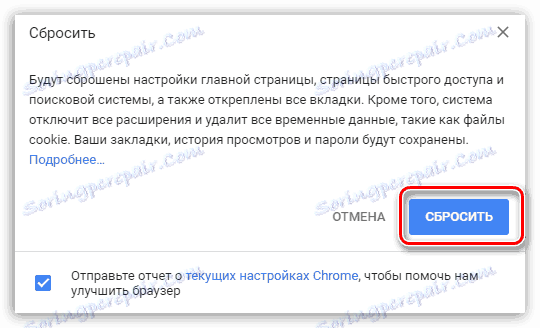
لطفا توجه داشته باشید که اگر شما یک مرورگر متفاوت داشته باشید، راه اندازی تنظیم مجدد پارامترها ممکن است متفاوت باشد، اما به طور معمول، این مورد همیشه می تواند در تنظیمات مرورگر وب یافت شود.
اگر این کمک نمی کند، توصیه می کنیم دوباره نصب کامل مرورگر را انجام دهید، ابتدا نسخه فعلی را از رایانه حذف کرده و سپس آخرین نسخه را نصب کنید.
جزئیات بیشتر: نحوه نصب مرورگر گوگل کروم
دلیل 7: شکست شبکه
یک روتر یک دستگاه فنی است که مانند هر وسیله ممکن است به طور متناوب به طور متناوب عمل کند. اگر مشکوک به این مشکل هستید، مشکل رفع پیام ها بسیار ساده است - شما فقط نیاز به راه اندازی مجدد مودم دارید.
- برای انجام این کار، با فشار دادن دکمه قدرت، روتر خانگی خود را خاموش کنید (اگر آن وجود ندارد، شما باید روتر را از شبکه جدا کنید). در حالت خاموش، اجازه دهید آن را در حدود یک دقیقه ایستاده.
- روتر را روشن کنید پس از تعویض آن، لازم است زمان برای انجام دوباره اینترنت - به طور معمول، از سه تا پنج دقیقه کافی است.
پس از اتمام این مراحل ساده، عملکرد Odnoklassniki و به ویژه پیامهای شخصی را بررسی کنید.
دلیل 8: مسائل فنی در سایت
پس از انجام همهی راهها و پیدا کردن جواب به سؤالاتی که چرا پیامها در Odnoklassniki باز نمی شوند، باید درباره این واقعیت که گسل نهفته در سایت، چه کار فنی و چه مشکلی وجود دارد، فکر کنید.
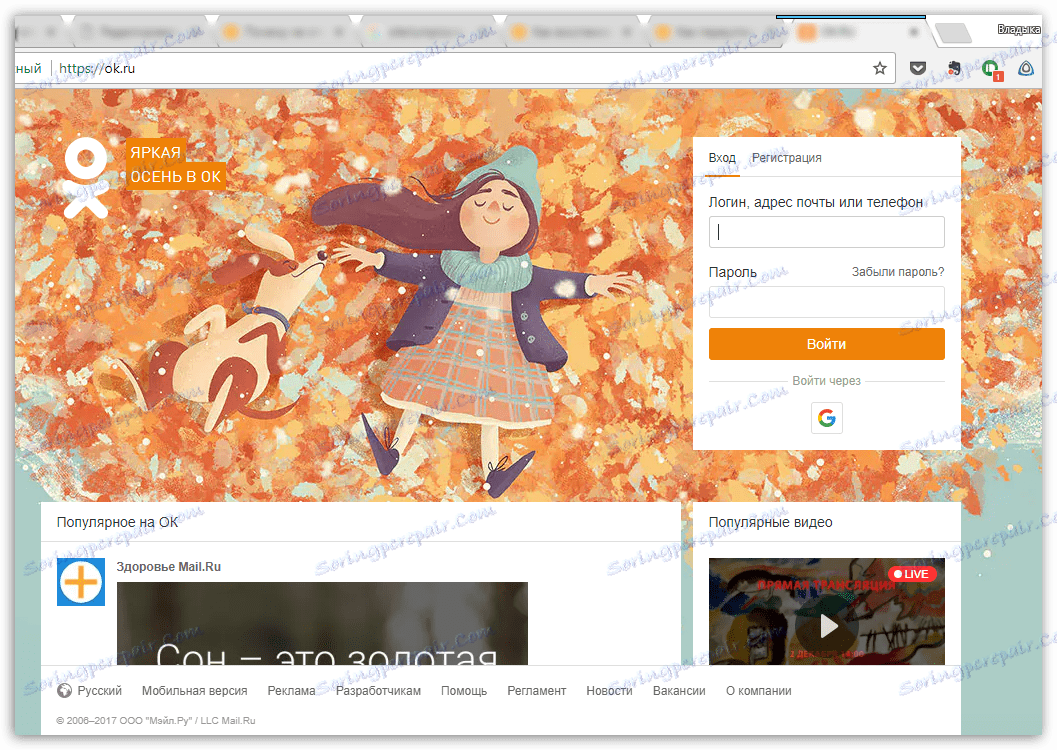
در این مورد، شما نمیتوانید هیچ کاری انجام دهید - تا زمانی که مشکل بر روی سایت حل نشد، شما نمیتوانید به پیامها دسترسی پیدا کنید. اما، با توجه به مقیاس این شبکه اجتماعی، می توانیم فرض کنیم که انتظار برای ایجاد کار طولانی نیست: به عنوان یک قاعده، وب سایت سازندگان منابع به سرعت مشکلات را از بین می برند.
و بالاخره
اگر هیچ کدام از روش های توصیف شده در این مقاله به شما در حل مشکل سلامت پیام ها در Odnoklassniki کمک نکردند، اما مطمئن هستید که این مشکل در رایانه شماست (زیرا همه چیز به خوبی روی دستگاه های دیگر کار می کند)، توصیه می کنیم روش بازیابی سیستم را که کاملا عقب نشینی سیستم به نقطه انتخاب شده، زمانی که هیچ مشکلی با کامپیوتر وجود نداشت، از جمله وب سایت Odnoklassniki.
جزئیات بیشتر: چگونه برای بازگرداندن سیستم عامل
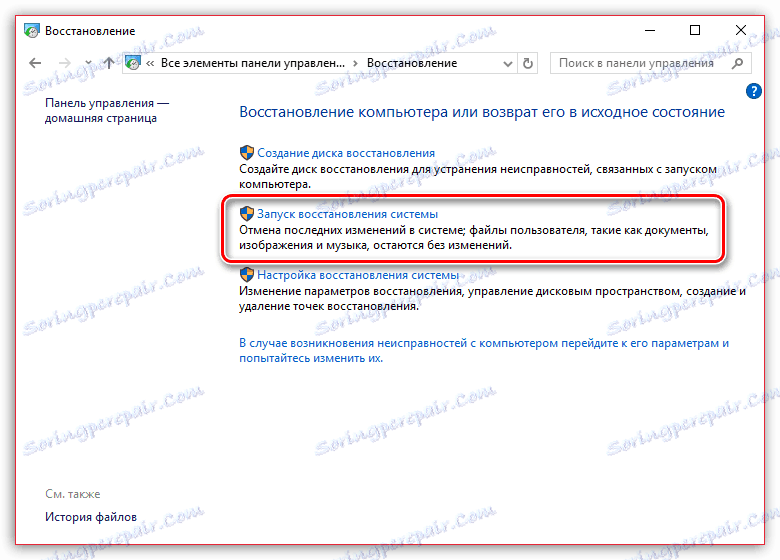
همانطور که می بینید، می تواند تعداد زیادی از دلایل برای دانلود نامناسب از "پیام" و یا کل آن را از Odnoklassniki وجود دارد. خوشبختانه، برخی از آنها به راحتی در کنار کاربر حل می شود و بدون داشتن مهارت هایی برای ارتباط با کامپیوترها وجود دارد.